Jak naprawić awarię aplikacji Podcasty na iPhonie

Aplikacja Podcasty na iOS jest dobrze znana z dostarczania spersonalizowanych treści, których możesz słuchać w dowolnym momencie. Możesz znaleźć swój ulubiony motyw tutaj. Aplikacja powiadomi użytkownika, gdy pojawi się nowy odcinek podcastu, aby mógł go słuchać w wolnym czasie. Ponadto, jeśli masz włączone automatyczne pobieranie, aplikacja Podcast pobierze wszystkie najnowsze sezony Twojego podcastu, których jeszcze nie słuchałeś. Dzięki temu możesz słuchać podcastów, nawet jeśli nie masz dostępu do Internetu.
Tak więc, jeśli korzystasz z aplikacji Podcast na iPhonie lub iPadzie, zawsze będziesz mieć coś do zrobienia, gdy jesteś wolny, prowadzisz samochód, a nawet spacerujesz i ćwiczysz na siłowni. Rozpowszechnienie podcastów jest relaksujące, a ludzie lubią ich słuchać.
Napraw awarię aplikacji Podcasty na iOS 15
Jednak konsumenci często zgłaszają, że aplikacja Podcasty na iPhonie z systemem iOS 15.2 ulega awarii, co uniemożliwia pobieranie lub przeglądanie treści. Według skarg cyfrowych, takie problemy obejmują treści w aplikacji, które nie są przesyłane strumieniowo ani instalowane, dostęp do aplikacji jest utrudniony i tak dalej. Jeśli masz problemy z którymkolwiek z powyższych problemów, przeczytaj ten post, aby znaleźć rozwiązanie. Na szczęście istnieje kilka alternatyw rozwiązania problemów.
Sprawdź, czy działają serwery Apple
Pierwszą rzeczą, którą powinieneś zrobić, to sprawdzić, czy aplikacja Podcasty działa po stronie Apple, zanim zaczniesz samodzielnie rozwiązywać problemy. Usiądź i poczekaj, aż zostanie naprawiony, jeśli tak. Nic nie możesz z tym zrobić.
Sprawdź stan portalu Apple Server Portal. Czas rozpocząć debugowanie, jeśli stan nie wskazuje, że podcasty Apple lub iTunes są niedostępne.
Czytaj dalej, aby dowiedzieć się, jak sprawić, by aplikacja Podcasty działała na iPhonie lub iPadzie z systemem iOS 15 lub nowszym.
Wymuś zamknięcie aplikacji do podcastów
Jeśli aplikacja Podcast nie odpowiada przy próbie jej uruchomienia lub w ogóle się nie otwiera. Prawidłowe podejście polega na wymuszeniu zamknięcia aplikacji za pomocą przełącznika aplikacji, a następnie ponownej próbie jej otwarcia.
Krok 1: Na ekranie głównym pokaż wszystkie otwarte aplikacje.
Krok 2: Jeśli masz iPhone’a X lub nowszego: możesz przesunąć palcem w górę od dołu ekranu iPhone’a i przytrzymać; Kliknij dwukrotnie przycisk Początek na telefonie iPhone 8 i starszym. Będziesz mógł zobaczyć wszystkie otwarte aplikacje.
Krok 3: Aby wymusić zamknięcie aplikacji, przesuń w górę kartę aplikacji Podcasty.
Ponownie otwórz aplikację Podcasty. Powinno to wyeliminować możliwość awarii aplikacji w najbliższej przyszłości. Jeśli nadal nie działa, wypróbuj jedną z pozostałych opcji poniżej.
Tryb samolotowy można włączyć lub wyłączyć
Sieć jest przywracana poprzez włączanie i wyłączanie trybu samolotowego, a jeśli wystąpią jakiekolwiek problemy z siecią, zostaną one naprawione. Jednak po włączeniu trybu samolotowego pamiętaj, aby pozostawić go włączonym przez co najmniej 30 sekund przed wyłączeniem. Oto jak włączać i wyłączać tryb samolotowy na iPhonie lub iPadzie.
Krok 1: Przesuń palcem w dół od prawego górnego rogu ekranu, aby uzyskać dostęp do Centrum sterowania.
Krok 2: Znajdź ikonę samolotu w menu centrum sterowania.
Krok 3: Włącz tryb samolotowy, dotykając tego symbolu.
Krok 4: Odczekaj 30 sekund.
Krok 5: Ponownie dotknij tej samej ikony, aby wyłączyć tryb samolotowy.
Krok 6: Alternatywnie możesz użyć menu Ustawienia, aby zakończyć tę metodę. Dotykając aplikacji Ustawienia na ekranie głównym urządzenia, możesz otworzyć menu Ustawienia. Tryb samolotowy to pierwsza opcja w menu ustawień pod ikoną twojego profilu. Przed nim znajduje się przełącznik dwustabilny. Tryb samolotowy można włączyć lub wyłączyć, klikając go.
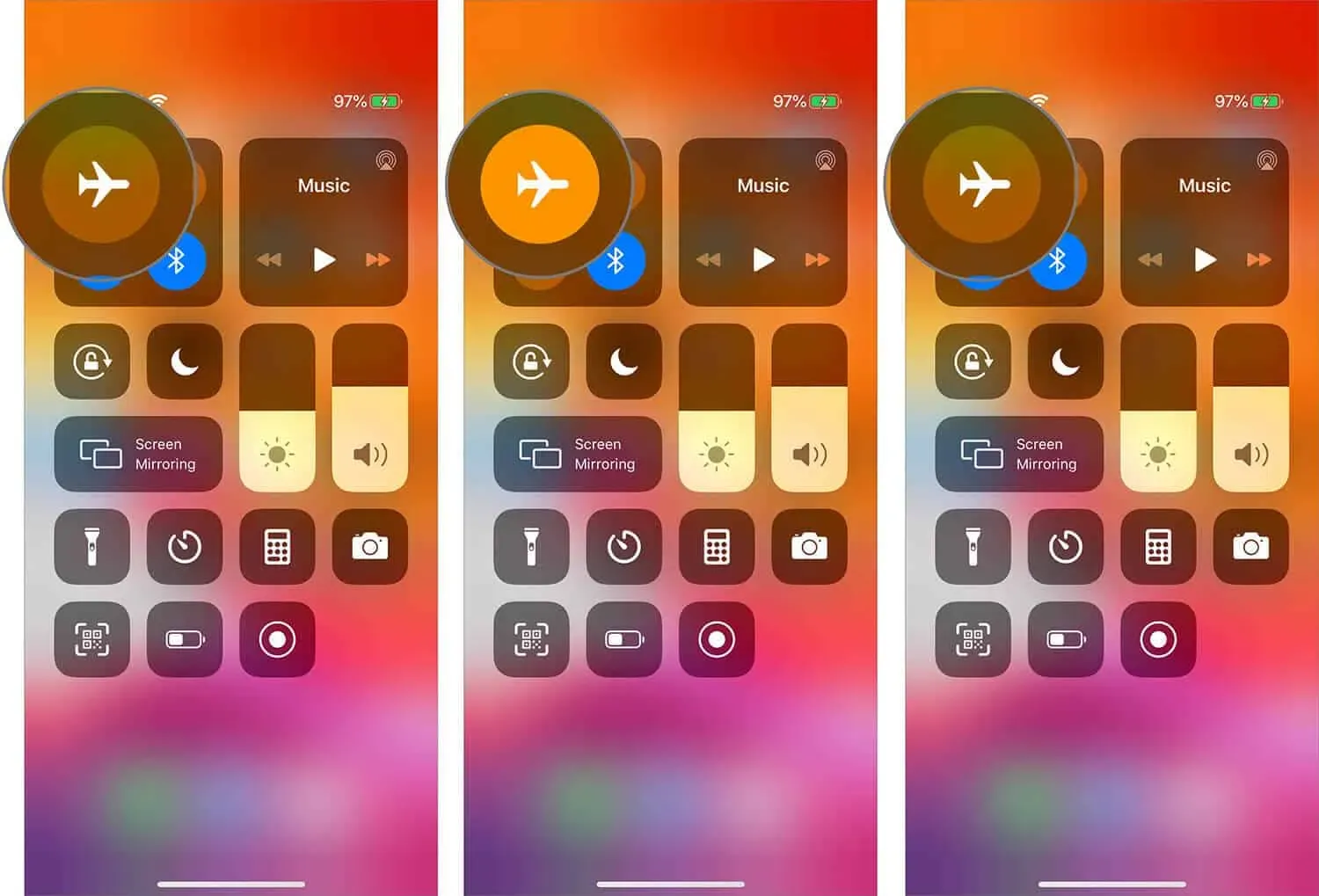
Notatka. Możesz też spróbować pobrać odcinek z wyprzedzeniem i obejrzeć go w trybie samolotowym (lub z wyłączoną siecią Wi-Fi i komórkową transmisją danych). Upewnij się, że aplikacja Podcasty nadal nie działa.
Zainstaluj ponownie aplikację do podcastów
Istnieje możliwość, że po aktualizacji występuje błąd, który powoduje zawieszenie lub awarię aplikacji. Ponowna instalacja oprogramowania to najlepsza opcja pozbycia się pozostałego błędu. Po drugie, jeśli zastosujesz to podejście, powinieneś mieć świadomość, że jeśli odinstalujesz aplikację, wszystkie pobrane podcasty zostaną utracone. Oto jak to zrobić.
Krok 1: Naciśnij i przytrzymaj aplikację Podcast na ekranie głównym iPhone’a lub iPada, aż zacznie się poruszać.
Krok 2: Teraz dotknij małego X w prawym górnym rogu ikony aplikacji.
Krok 3: Na ekranie pojawi się menu Usuń.
Krok 4: Aby trwale usunąć aplikację, kliknij przycisk „Usuń”.
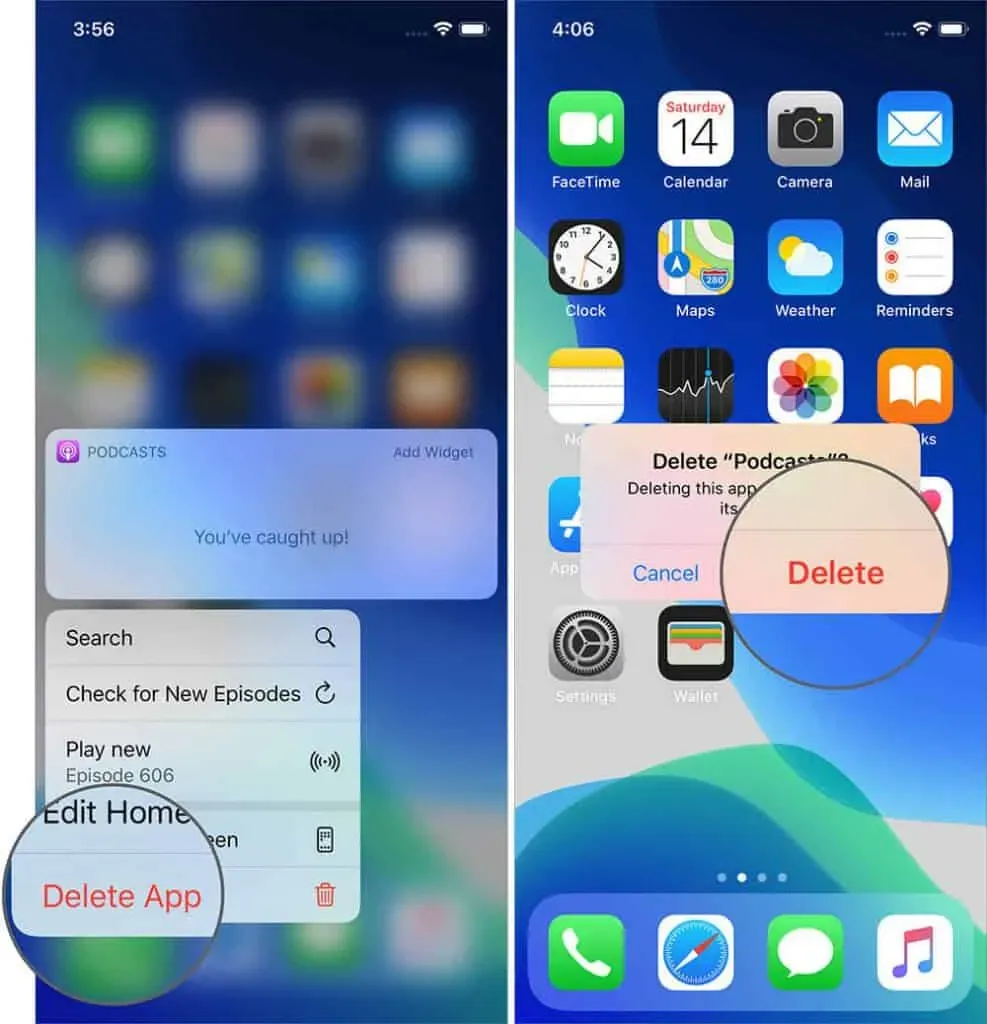
Metoda ponownej instalacji aplikacji
Krok 1: Otwórz Apple App Store na swoim urządzeniu, aby ponownie zainstalować aplikację Podcast.
Krok 2: Teraz wyszukaj aplikację Podcast w polu wyszukiwania.
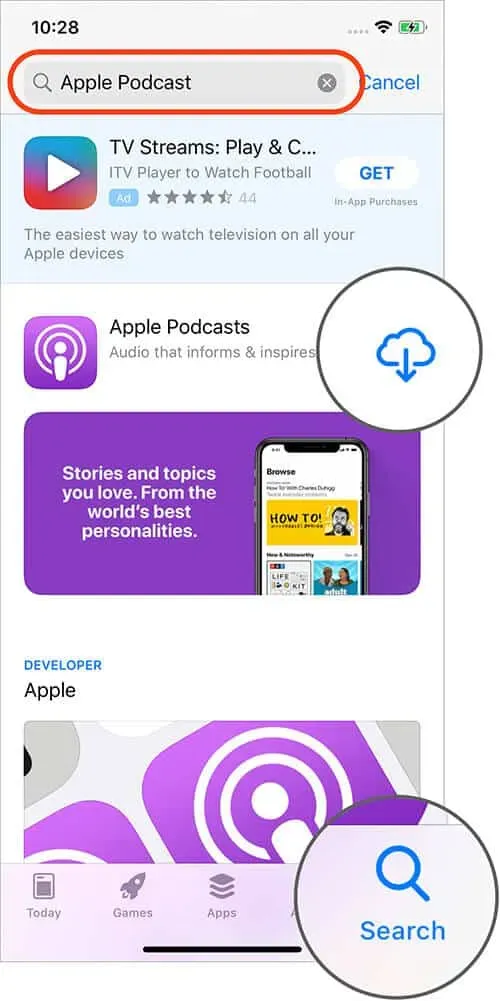
Krok 3: Aby zainstalować aplikację, kliknij ją, a następnie przycisk „Zainstaluj”.
Rozpocznie się instalacja aplikacji na Twoim urządzeniu. Teraz otwórz aplikację i sprawdź, czy masz ten sam problem.
Uruchom ponownie iPhone’a
Zaleca się ponowne uruchamianie telefonu raz w tygodniu w celu rozwiązania różnych problemów. Jest to najprostsze i czasem najskuteczniejsze rozwiązanie, niezależnie od tego, czy używasz go od jakiegoś czasu, czy dopiero zrobiłeś to dzień temu.
W zależności od modelu iPhone’a będziesz musiał zastosować inne podejście. Dlatego w razie wątpliwości polecam przeczytanie naszych instrukcji dotyczących resetowania iPhone’a.
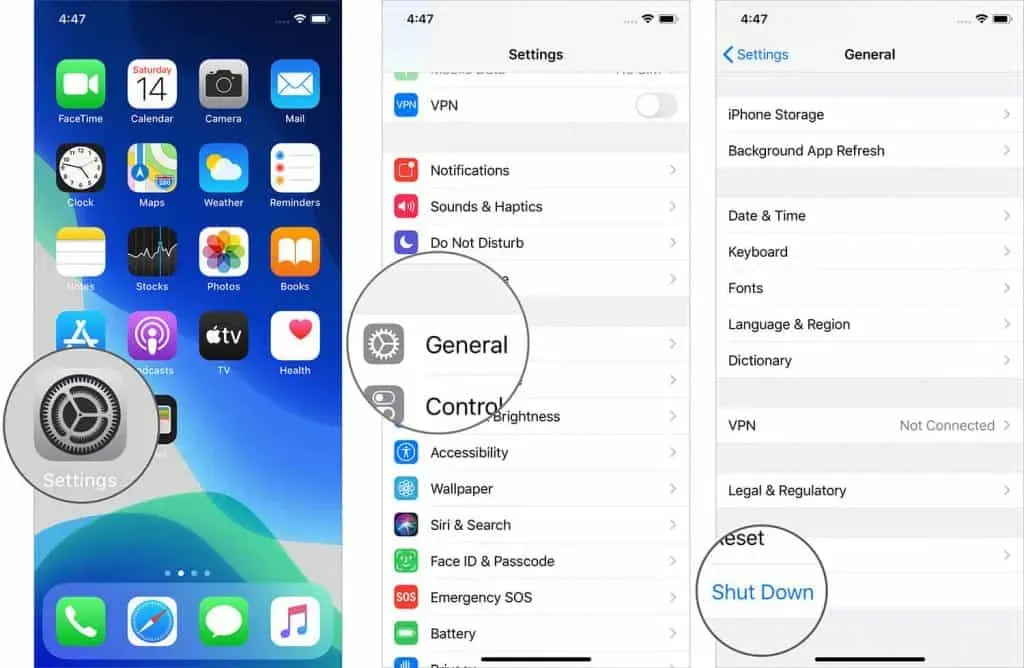
Jeśli przyciski głośności Twojego iPhone’a nie działają, przejdź do aplikacji Ustawienia i wybierz „Wyłącz ogólnie”. Teraz naciśnij i przytrzymaj boczny przycisk zasilania, aby włączyć iPhone’a. Następnie uruchom ponownie aplikację Podcasty i wznów słuchanie. Teraz problem awarii powinien zostać rozwiązany.
Uruchom ponownie router Wi-Fi
Aplikacja Podcasty miała w przeszłości problemy z dostępem do sieci na iPhonie. W rezultacie przed podjęciem dalszych działań spróbuj zresetować router Wi-Fi. Aby to zrobić, użyj przycisku zasilania routera lub przełącznika ściennego, aby go wyłączyć. Włącz go ponownie po kilku sekundach.
W rezultacie wszystkie tymczasowe problemy z routerem powinny zostać rozwiązane.
Zresetuj ustawienia sieciowe lub wszystkie ustawienia
Twoje urządzenie będzie mogło łatwo komunikować się z siecią, jeśli ustawisz dla niego wszystkie ustawienia lub ustawienia sieciowe. Jeśli planujesz przywrócić wszystkie ustawienia, pamiętaj, że wszystkie dane na Twoim urządzeniu zostaną usunięte, a jedynym sposobem na ich przywrócenie jest skorzystanie z utworzonej wcześniej kopii zapasowej. Więc zanim zresetujesz wszystkie ustawienia, pomyśl o tym. Moim zdaniem powinieneś zrobić nową kopię zapasową.
Co więcej, ustawienia sieciowe są potężniejszym rozwiązaniem do rozwiązywania problemów z połączeniem sieciowym, jeśli ponowne uruchomienie iPhone’a lub routera Wi-Fi nie zadziałało.
Notatka. Hasła Wi-Fi, konta VPN, listy urządzeń Bluetooth i inne dane osobowe zostaną usunięte. Miej więc swoje hasła pod ręką. Ponadto żadne dane z Twojego iPhone’a lub iCloud nie zostaną usunięte.
Krok 1: Przejdź do „Ustawień” i wybierz „reset główny” z menu rozwijanego.
Krok 2: Kliknij Resetuj ustawienia sieciowe.
Krok 3: Wprowadź hasło i potwierdź stuknięciem.
Poczekaj do końca procedury. Połącz się z Wi-Fi lub komórkową transmisją danych i ponownie uruchom aplikację Podcasty po uruchomieniu iPhone’a.
Wykonaj kopię zapasową swojego iPhone’a
Ponieważ musisz zacząć od zera, jest to trochę szorstkie i przesadne. Jeśli żadna z pozostałych opcji nie zadziałała, może być konieczne wypróbowanie tej trasy przed skontaktowaniem się z pomocą techniczną Apple. Ten przewodnik krok po kroku pokaże Ci, jak:
Przywróć iPhone’a i iPada za pomocą iTunes / Finder lub iCloud Backup.
Skontaktuj się z Apple Support
W ostateczności możesz skontaktować się z pomocą techniczną Apple i przekazać opinię lub poczekać, aż Apple zauważy problem i dostarczy poprawkę.
Bądź też na bieżąco z aktualizacjami iOS. Jest to częsty problem i prawdopodobnie wkrótce zostanie rozwiązany. Włączenie automatycznych aktualizacji oprogramowania na iPhonie i iPadzie to prosta i prosta opcja.
Domyślam się, że jedna z opcji zadziałała i teraz możesz ponownie słuchać swoich ulubionych podcastów na swoim iPhonie lub iPadzie. Jeśli znasz inne rozwiązanie lub sposób rozwiązania tego problemu, daj nam znać w sekcji komentarzy poniżej.



Dodaj komentarz